Cómo Añadir Audio a Video de Maneras Online y Offline
Cuando decides hacer tus videos cortos, puede ser necesario agregar diferentes audios a la grabación original. También puedes querer añadir audios más animados o humorísticos a tus videos. Esto se puede lograr mediante el uso de herramientas adecuadas. Consideramos qué software puedes usar para añadir audio a video.
1. Cómo Añadir Audio a Video con Herramientas Online
Añadir audio a video en línea es una de las formas más rápidas de editar videos sin descargar software de edición. A continuación, te presentamos cinco herramientas en línea que puedes usar para añadir audio a video.
I. Cómo Añadir Audio a un Video Usando Veed.io
Veed es fácil de usar. Primero, selecciona si quieres añadir un archivo desde tu cámara, escritorio o cuenta de Dropbox. También puedes añadir archivos a través de enlaces de sitios web. Espera a que el video se cargue completamente en el sitio. Si estás usando la versión gratuita del sitio web, solo puedes subir videos de un tamaño máximo de 50 Mb por vez.
- Una vez que la carga esté completa, haz clic en el icono de Audio que se muestra en el Menú.
Un aviso te pedirá que elijas un archivo de audio desde tu escritorio.

- Después de que el audio se haya añadido, puedes ajustar el punto de inicio y final del audio en el video.
- También puedes configurar el volumen. Haz clic en Limpiar si quieres eliminar algunas partes del audio antes de compartir o descargar el video editado.
II. Convertidor de Video Online
Esta plataforma en línea es conocida por convertir archivos de un formato a otro. Sin embargo, también se puede utilizar para añadir audio a video gratis en línea. Todo lo que tienes que hacer es fusionar los archivos de video y audio en la plataforma. Asegúrate de que ambos archivos no superen el límite de tamaño de archivo de 200 MB de Online Video Converter.
Después de subir ambos archivos, haz clic en Opciones para elegir si quieres conservar el audio del video original o reemplazarlo.

- Utiliza el menú desplegable de volumen para determinar qué tan alto quieres que sea el volumen del video editado.
- Cuando hayas terminado de ajustar el audio, haz clic en Añadir para completar el proceso de añadir audio a video.
III. Usa voice2v.com
Añadir audio a video en línea gratis en voice2v.com es pan comido. Solo tienes que subir primero el video. También subes el audio y permites que voice2v.com procese la fusión de ambos archivos. Una vez completado el proceso, puedes elegir descargar, compartir o crear otro video.
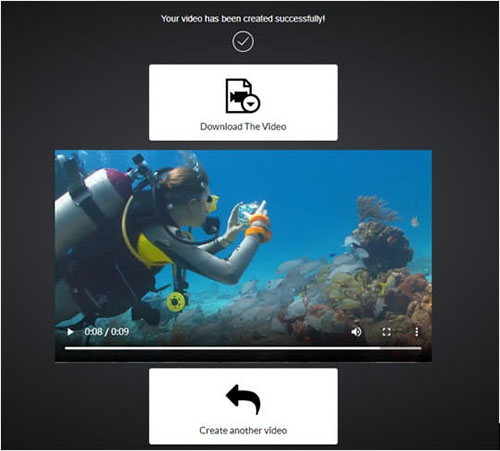
IV. Kapwing
Si necesitas un poco más de libertad para editar videos de tamaño más grande, el límite de archivo de 500 MB de Kapwing te ofrece más libertad.
- Primero subes el archivo de video y luego se abre una ventana que te permite elegir si quieres grabar voz o usar audio desde tu computadora.
- Selecciona la opción preferida y puedes elegir ajustar el volumen del audio.
-

- También puedes recortar el audio y determinar el punto de inicio y final para el audio.
- Cuando estés satisfecho con el trabajo, haz clic en Crear para completar el proceso de fusión de audio.
- En pocos segundos, el proceso estará completo. Luego puedes optar por descargar o compartir el video en canales de redes sociales.
V. Usa pixiko.com
Si tienes una pista de audio que ya coincide con la duración de tu video, pixiko.com es una de las mejores herramientas para ayudarte a fusionar los archivos. No es necesario seguir procesos largos. Simplemente carga ambos archivos y haz clic en Fusionar para completar la acción.
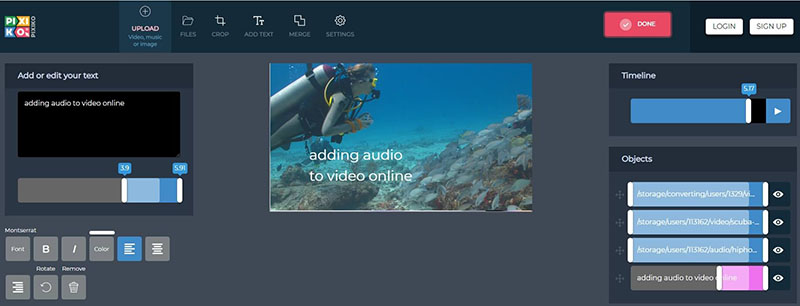
2. Cómo Añadir Audio a Video en Windows con la Aplicación Fotos
La aplicación Fotos es un editor que puede añadir audio a fotos o videos. Puede ser utilizada para redimensionar tanto fotos como videos. Las Fotos funcionan perfectamente en computadoras portátiles con Windows. Las Fotos permiten a los usuarios añadir audio a videos de tamaño pequeño o grande. A continuación, te mostramos cómo usar Fotos para añadir audio a video en Windows.
- Inicia Fotos en tu PC.
- Selecciona Proyectos de Video.
- Haz clic en "Audio personalizado" para elegir y editar la pista de audio. Configura dónde quieres que comience el video haciendo clic en "dentro". Recorta y ajusta el audio según desees en la línea de tiempo. Guarda el archivo de audio editado.
-

- Selecciona "Añadir archivo de audio" y elige el archivo de audio ajustado previamente en el navegador. Selecciona OK y Hecho.
- Haz clic en "Terminar video" para guardar el video editado en una carpeta en tu PC.
3. Cómo Añadir Audio a Video en Mac con iMovie
iMovie es una de las mejores aplicaciones para añadir audio a video que puedes encontrar en línea. Sigue los pasos a continuación para añadir audio a video usando iMovie.
I. Iniciar un Proyecto
Abre iMovie en tu Mac. Haz clic en Archivo > Importar Medios para iniciar un nuevo proyecto. Navega para encontrar el archivo de audio que deseas usar en el video. También puedes usar la función de búsqueda para encontrar el archivo de audio por su nombre. También puedes añadir música desde tu biblioteca de iTunes.
II. Añadir Música a Video
Arrastra y suelta el audio al proyecto. Verás un símbolo de Añadir + para añadir el audio al video. La música añadida está en color verde. Se reproduce automáticamente al principio del video. Añade música a partes del video usando el control deslizante para extender o reducir la música.

III. Ajustar la Música de Fondo
Selecciona el clip de música de fondo y haz clic derecho para mostrar el editor de audio. Haz clic en "Mostrar Recortador de Clip". Usa el cursor para ajustar el volumen y configurar efectos de audio.
4. La Manera Más Profesional de Añadir Audio a Video: Usa Adobe Premiere Pro
Cuando deseas crear videos profesionales, necesitas herramientas capaces para trabajar. Para fusionar audio con video de manera profesional, utiliza Adobe Premiere Pro. A continuación te presentamos los pasos para usar la aplicación Adobe Premiere Pro para añadir audio a video.
Necesitas comprar Adobe Premiere Pro o registrarte para la versión de prueba del software. Después de haber descargado correctamente Adobe Premiere Pro en tu computadora, continúa siguiendo estos pasos.
I. Iniciar el software
- Selecciona Audio en la parte superior del panel. También puedes hacer clic en Ventana > Espacios de trabajo > Audio.
- Haz clic en el menú Explorador multimedia para localizar el archivo de audio.
- Selecciona el archivo de audio y súbelo al panel del proyecto.
- Selecciona la casilla Ingesta si necesitas que el archivo de audio se copie en la misma carpeta que tu video objetivo.
II. Añadir un Archivo de Audio
- Selecciona Ventana > Proyecto para mostrar el panel del proyecto.
- Deberías poder ver el archivo de audio resaltado. Haz doble clic en el archivo de audio para reproducirlo en la secuencia.
- También puedes arrastrar y soltar el audio en cualquier video de tu elección. Recorta el audio de la misma manera que recortarías un video.
- Elige los puntos de inicio y finalización.
III. Ajustar el Volumen de la Pista de Audio
- Usa la barra espaciadora para reproducir el audio en el panel superior derecho.
- Pulsa la barra espaciadora nuevamente para detener la reproducción de audio. Arrastra el cursor azul para establecer el punto de inicio y el punto final del audio.
- Ve a Ventana > Mezclador de Pista de Audio > [nombre de la secuencia] para revelar el panel del mezclador de pistas.
- Utiliza los controles debajo para ajustar el volumen según tus preferencias. Utiliza los deslizadores para ajustar otros aspectos de la calidad del audio.
- Asegúrate de mantener los niveles de audio dentro del rango de -6 a -3 dB.
3. Cómo Añadir Música a Videos Usando la Mejor Manera: HitPaw Edimakor
HitPaw Edimakor es un programa de caja de herramientas de edición de video. Puede ayudarte a añadir audio a video en solo dos o tres clics. También puedes usar HitPaw Edimakor para cambiar fácilmente el volumen del video y el volumen del audio. A continuación, te muestramos los pasos para usar HitPaw Edimakor.
Descarga e instala este software en tu computadora primero.
- Importa tu video y audio al programa. Luego, arrastra el video a la pista principal y arrastra la música a una nueva pista. Por cierto, también puedes elegir música de fondo desde la opción de Sonido.

- Recorta y edita el audio y arrastra los deslizadores para cambiar el lugar donde deseas colocar el audio.
- Previsualiza y exporta el video editado a tu computadora.
Conclusión
Existen muchas formas de añadir audio a los videos. Puedes utilizar herramientas en línea si no deseas descargar ningún software. Sin embargo, la mayoría de las herramientas en línea tienen algunas restricciones de tamaño de archivo. Software como iMovie y Photos ofrecen a los usuarios la libertad de añadir audio a tamaños de video relativamente grandes. Pero aún así, recomendamos altamente HitPaw Edimakor ya que puede añadir audio a videos de manera fácil y efectiva con simples clics.









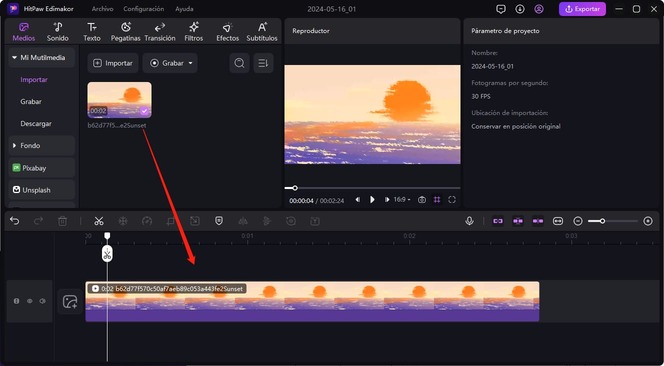
 HitPaw Univd
HitPaw Univd  HitPaw VikPea
HitPaw VikPea


Compartir este artículo:
Valorar este producto:
Juan Mario
Redactor jefe
Trabajo como autónomo desde hace más de cinco años. He publicado contenido sobre edición de video, edición de fotos, conversión de video y películas en varios sitios web.
Más ArtículosDejar un comentario
Introduce tu opinión sobre los artículos de HitPaw